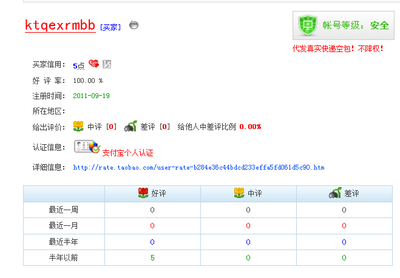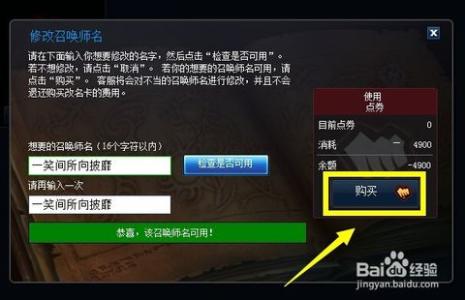Game Center 是苹果手机上自带的一款游戏分享平台,一般的 iPhone 手机上的应用都会通过这个平台来分享数据,可以让通过它与比较一比游戏分数的高低,可以挑战其他的好友。当我们用自己的 Apple ID 登录 Game Center 时,系统会根据我们的账户名为我们自动取一个名字。很多小伙伴可能不太会喜欢这个名字,想要自己取一个更有个性,更像自己的昵称。这里简单介绍下怎么在 iPhone6 手机上为 Game Center 重新更改名称的操作方法。
苹果iPhone6 GameCenter 怎么改名字和昵称――工具/原料苹果 iPhone 手机苹果iPhone6 GameCenter 怎么改名字和昵称――方法/步骤
苹果iPhone6 GameCenter 怎么改名字和昵称 1、
如下图所示,画面中显示的是我当前在 Game Center 中的名字,但是在这里我们是无法进行更改的。
苹果iPhone6 GameCenter 怎么改名字和昵称 2、
接下来请返回手机主屏,打开“设置”应用,如下图所示
苹果iPhone6 GameCenter 怎么改名字和昵称 3、
在设置列表中找到 Game Center 一栏,点击进入,如下图所示
苹果iPhone6 GameCenter 怎么改名字和昵称_百度账号怎么改名字
苹果iPhone6 GameCenter 怎么改名字和昵称 4、
接下来,请在 Game Center 的设置界面中的人个资料下方,点击当前的名字,如图所示
苹果iPhone6 GameCenter 怎么改名字和昵称 5、
出于安全考虑,此时需要输入我们的 Apple ID 账号的密码,如图所示
苹果iPhone6 GameCenter 怎么改名字和昵称 6、
接着请点击当前自己的昵称,如图所示
苹果iPhone6 GameCenter 怎么改名字和昵称_百度账号怎么改名字
苹果iPhone6 GameCenter 怎么改名字和昵称 7、
随后请输入要想更改的新的名字,值得注意的是,很多好的昵称可能都已经被他人所使用了。此时你就得考虑在名字后面加点什么别的字母或数字了,更改好以后请点击“完成”按钮。
苹果iPhone6 GameCenter 怎么改名字和昵称 8、
接着返回到 Game Center 的设置界面时,此时已经看到了我们刚刚更改的新的昵称。
苹果iPhone6 GameCenter 怎么改名字和昵称 9、
随后我们再打开 Game Center 应用,也可以看到名字已经变成了新的了。
苹果iPhone6 GameCenter 怎么改名字和昵称_百度账号怎么改名字
苹果iPhone6 GameCenter 怎么改名字和昵称 10、
以上便是怎么在 iPhone6 手机上为 Game Center 重新改名的操作方法,希望可以对你有一点帮助。
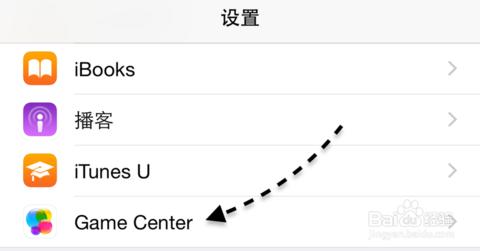
 爱华网
爱华网